Come rinominare i nomi dei gruppi o delle etichette di riga in una Tabella pivot di Excel?
In questo articolo, vi presenterò i metodi per rinominare i nomi dei gruppi e le etichette di riga in una Tabella pivot di Excel.
Rinomina nome Etichette di riga
Rinomina nome gruppo
È possibile rinominare un nome di gruppo in una Tabella pivot ritipizzandone il contenuto in Excel.
Fare clic sul nome del gruppo, quindi andare alla barra delle formule, digitare il nuovo nome per il gruppo.
Rinomina nome Etichette di riga
Per rinominare le Etichette di riga, è necessario andare alla casella di testo Campo attivo.1. Fare clic sulla Tabella pivot, quindi fare clic sulla scheda Analizza e andare alla Campo attivo casella di testo.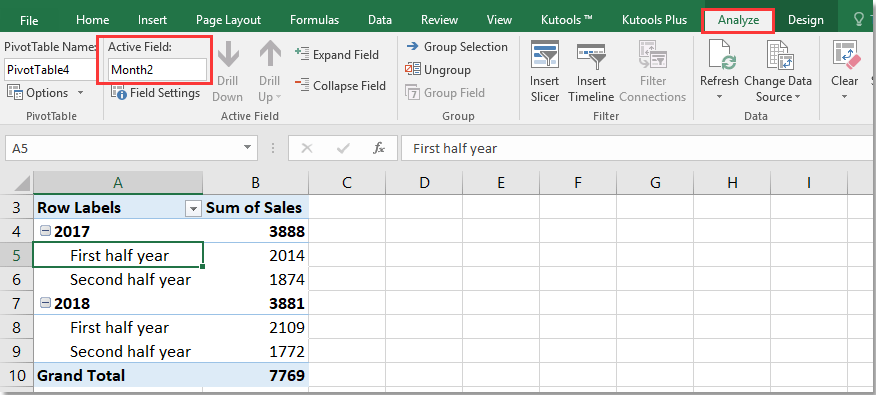
2. Ora nella Campo attivo casella di testo, viene visualizzato il nome del campo attivo, che è possibile modificare direttamente nella casella di testo.
È possibile cambiare il nome di altre Etichette di riga facendo clic sui campi relativi nella Tabella pivot, quindi rinominarli nella Campo attivo casella di testo.
I migliori strumenti per la produttività in Office
Potenzia le tue competenze in Excel con Kutools per Excel e sperimenta un'efficienza mai vista prima. Kutools per Excel offre oltre300 funzionalità avanzate per aumentare la produttività e farti risparmiare tempo. Clicca qui per ottenere la funzione di cui hai più bisogno...
Office Tab porta le schede su Office e rende il tuo lavoro molto più semplice
- Abilita la modifica e lettura a schede in Word, Excel, PowerPoint, Publisher, Access, Visio e Project.
- Apri e crea più documenti in nuove schede della stessa finestra invece che in nuove finestre.
- Aumenta la produttività del50% e riduce centinaia di clic del mouse ogni giorno!
Tutti gli add-in Kutools. Un solo programma di installazione
La suite Kutools for Office include add-in per Excel, Word, Outlook & PowerPoint più Office Tab Pro, ideale per i team che lavorano su più app di Office.
- Suite tutto-in-uno — Add-in per Excel, Word, Outlook & PowerPoint + Office Tab Pro
- Un solo programma di installazione, una sola licenza — configurazione in pochi minuti (pronto per MSI)
- Funzionano meglio insieme — produttività ottimizzata su tutte le app Office
- Prova completa30 giorni — nessuna registrazione, nessuna carta di credito
- Massimo risparmio — costa meno rispetto all’acquisto singolo degli add-in